win10系统如何清理垃圾?小编教你操作方法
- 分类:Win10 教程 回答于: 2018年01月26日 10:59:00
清理电脑上垃圾的方法有很多,可以用电脑管家以及各类杀毒软件都可以完成,如果不想用软件清理的话也可以用系统自带的清理功能来清理win10系统垃圾。
win10系统怎么清理电脑垃圾呢?大家都知道电脑使用的时间久了就会留下很多的垃圾问题,小编现在教大家怎么清理win10系统垃圾,不会操作的朋友赶紧看看吧。
1、点击桌面此电脑图标打开资源管理器,右键需要清理的磁盘点击属性,之后点击磁盘清理。
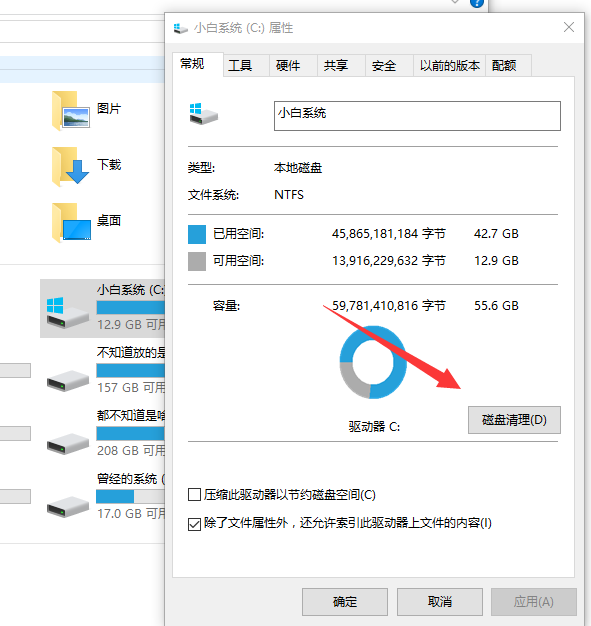
清理垃圾图-1
2、可以看到里面有很多的清理选项,勾选需要清理的项目点击确定即可,有些是系统垃圾,点击清理系统文件。以同样的方法清理即可。
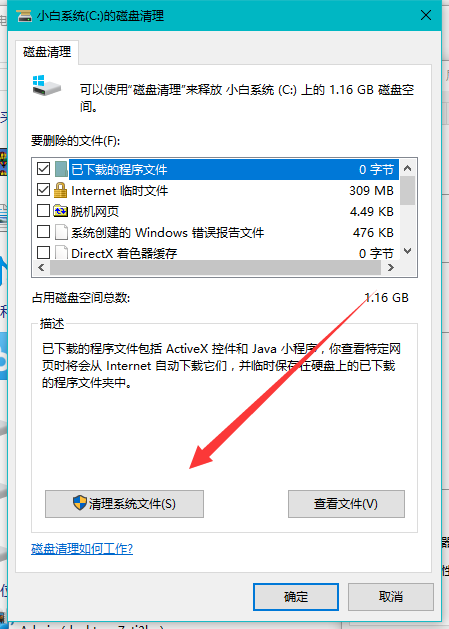
win10清理图-2
3、正在清理各类垃圾,清理完成后关闭即可。
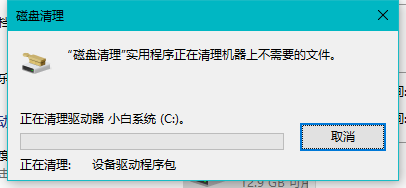
win10清理图-3
4、除了可以用上面的方法外还可以按下win+r组合键在运行窗口输入:cleanmgr.exe 命令打开清理窗口。
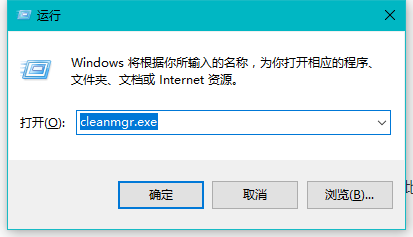
系统垃圾图-4
5、如下图所示,选中需要清理的分区,点击确定即可开始清理磁盘。
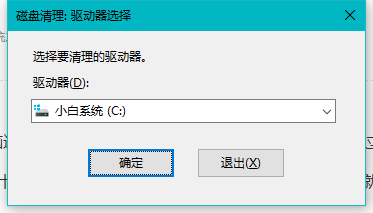
win10系统图-5
以上既是小编给大家介绍的win10系统清理系统垃圾的操作方法,有兴趣了解更多的电脑知识可以在本站搜索相关的资料。
 有用
26
有用
26


 小白系统
小白系统


 1000
1000 1000
1000 1000
1000 1000
1000 1000
1000 1000
1000 1000
1000 1000
1000 1000
1000 1000
1000猜您喜欢
- win10系统如何进入安全模式2019/06/21
- win10家庭中文版64位下载地址..2021/10/11
- win10系统蓝屏死机SYSTEM_PTE_MISUSE..2020/09/29
- 教你windows10怎么u盘重装系统..2022/01/16
- win10激活码下载2017/09/19
- 详解电脑怎么查看win10版本信息..2021/10/30
相关推荐
- win10重装win7的步骤教程图解..2021/08/13
- windows10和windows11哪个好2022/04/21
- Win10重装系统后没有此电脑怎么办..2022/06/01
- 小编教你win10怎样切换开始菜单的样式..2017/08/03
- win10系统画图工具在哪2020/08/19
- 小编教你win10任务管理器无法打开怎么..2017/10/10

















